
SHOWROOMは、アイドルやタレント等の配信が無料で視聴でき、誰でもすぐに生配信が可能なストリーミングサービスであり、配信画面は上部がライブ映像で、下部が視聴者のアバターとコメントが表示されてライブの雰囲気の仮想空間となっているところが特徴です。PCでSHOWROOMの配信画面サイズを拡大して全画面表示にするには画面ミラーリングアプリ或いはブラウザの拡張機能が必要です。ここで、SHOWROOMの配信を大画面で録画する方法を紹介します。
SHOWROOM配信をPCから全画面で視聴・録画する方法
1SHOWROOMを全画面で視聴-スマホ
まずはApowerMirrorという画面ミラーリングアプリを利用して、スマホの画面をパソコンに表示させる方法です。この記事はiPhoneを例としてご紹介いたします。
ApowerMirrorの使い方は下記の通りです。
- まずはiPhoneをパソコンにApowerMirrorアプリをダウンロードしてインストールします。
- iPhoneとパソコンを同じWi-Fiネットワークに接続します。
- 両方ともアプリを起動して、iPhoneのコントロールセンターを開いて「画面ミラーリング」>「ApowerMirror+PCの名前」の順に選択します。
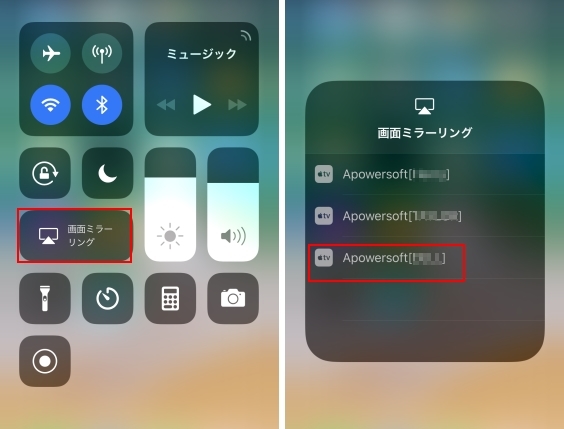
- iPhoneを画面はパソコンにミラーリングされます。
- iPhoneでShowroomを起動すれば、パソコンにShowroomを全画面で視聴できます。
2SHOWROOMを全画面で視聴-パソコン
Toolboxの導入方法・使い方を以下に解説します。
- ChromeからToolboxのダウンロードページにアクセスします。
- 「Chromeに追加」ボタンをクリックします。
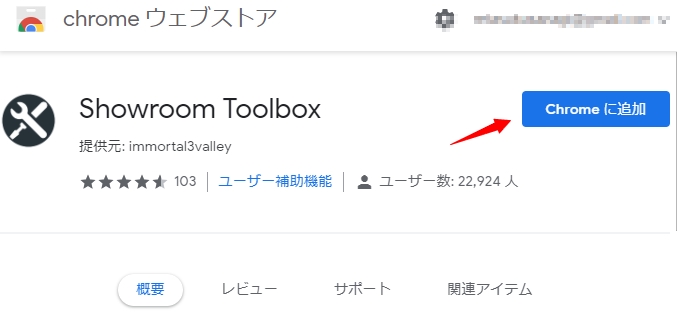
- ポップアップメッセージの「拡張機能を追加」を選択します。
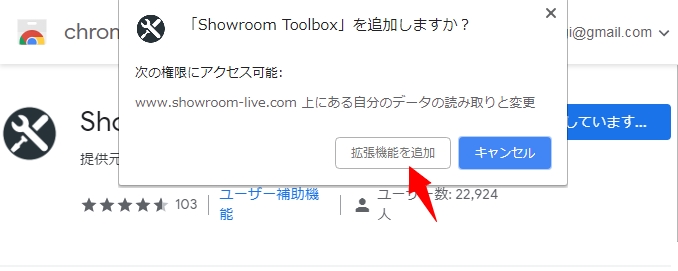
- 追加に成功したら、このような通知が表示されます。
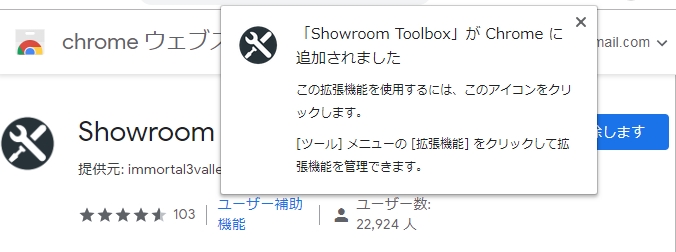
- SHOWROOMの配信を再生して画面下部にあるToolboxというアイコンをクリックします。
- 「全画面ボタンを表示する」をオンにして下の「セーブ」ボタンをクリックします。Toolboxアイコンをクリックしてメニューを非表示にします。
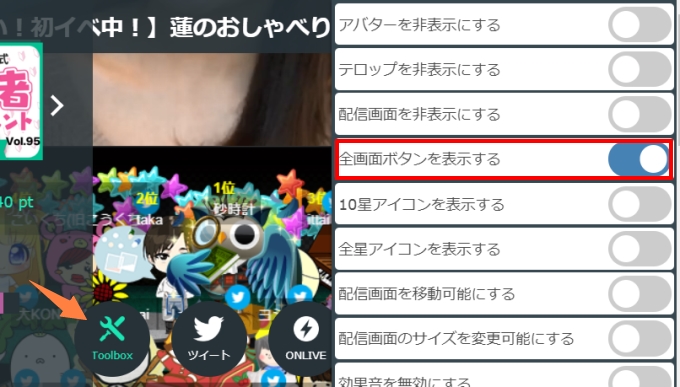
- それで、カーソルを配信画面の右上隅に置くとフルスクリーンのアイコンが出てきます。それをクリックすると配信映像は全画面で表示されます。全画面表示を終了するには「Esc」を押します。
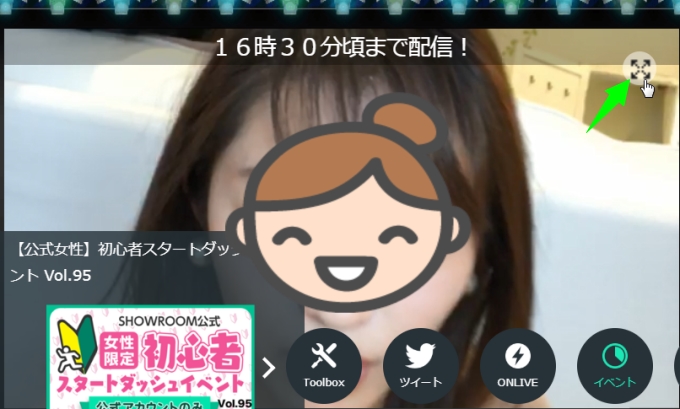
- 他には、アバターを非表示にする機能、ワンクリックで複数の星を投げる機能、自動カウント機能等があります。
3SHOWROOMを全画面で録画
SHOWROOMの配信を全画面の状態で視聴しながら録画して保存する方法を紹介します。 まずフルスクリーン録画に対応する画面録画ソフトをインストールします。オススメなのApowerRECです。ApowerRECはWindows・Mac両対応の多機能画面録画ソフトであり、フルスクリーン録画、範囲録画、ゲーム検出録画の三つの録画モードがあります。また、カメラ録画、予約録画、注釈追加等の実用的な機能も備えております。
- 下記ボタンをクリックしてApowerRECをダウンロードしてインストールします。
- ソフトを立ち上げます。メインパネルの一番左の「フルスクリーン」アイコンをクリックしてフルスクリーン録画モードを選択します。そして、「オーディオ入力」アイコンのドロップダウンメニューから「システムサウンド」を選択します。
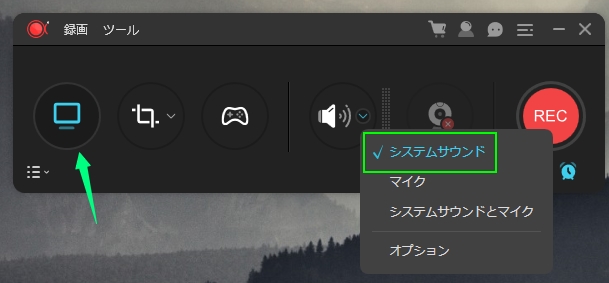
- 右上のメニューボタンから設定画面に入り、録画ファイルの形式や画質などを設定できます。
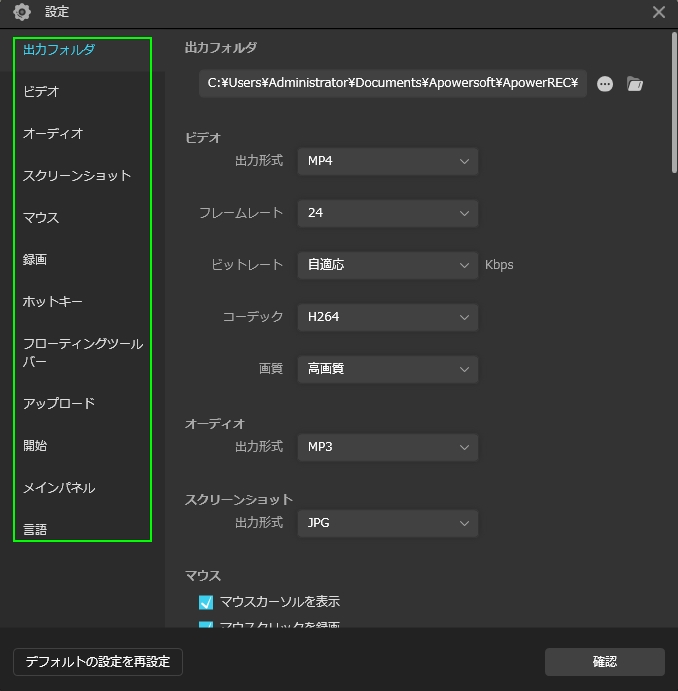
- 赤い「REC」ボタンをクリックすれば録画が開始されます。または、「ホットキー」オプションでショートカットを設定しておいて、SHOWROOMの配信を全画面表示にしてから、録画開始のショートカットキーを押して録画を開始します。
- 録画を終了するには、ツールバーの停止ボタンをクリックするか、録画終了のショートカットキーを押します。
- 録画リストのファイル名を右クリックして保存フォルダにアクセスできます。
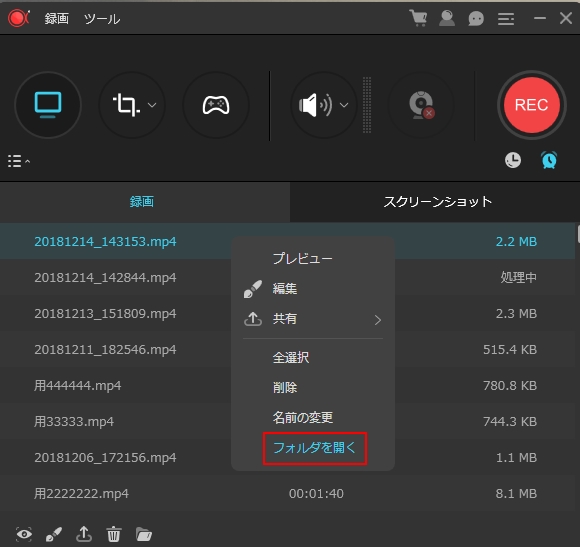
まとめ
PCでSHOWROOMの配信を全画面で視聴、そして録画する方法について紹介しました。好きなアイドルやタレントのライブ配信を大画面で見たい、配信映像を保存したい方は是非上記の方法を試してみてください。


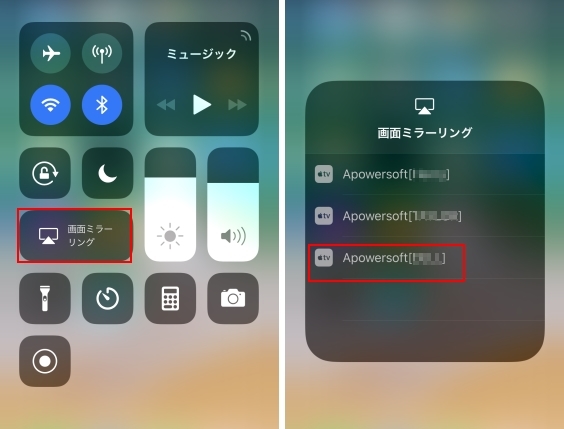
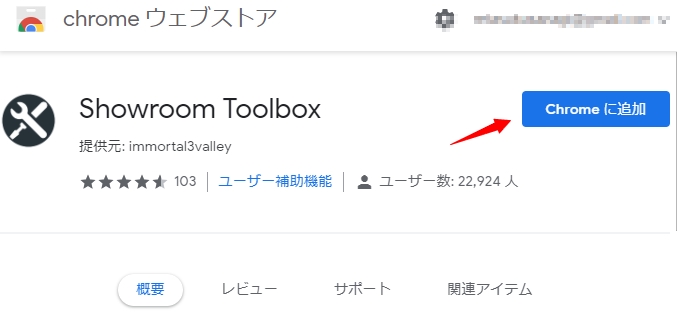
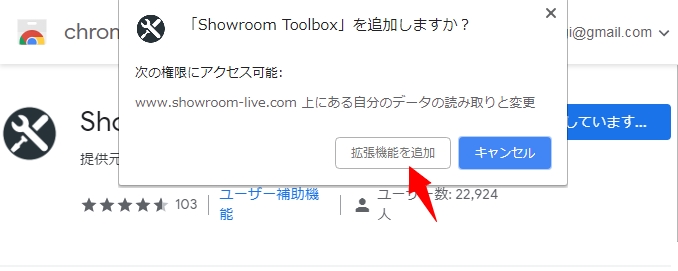
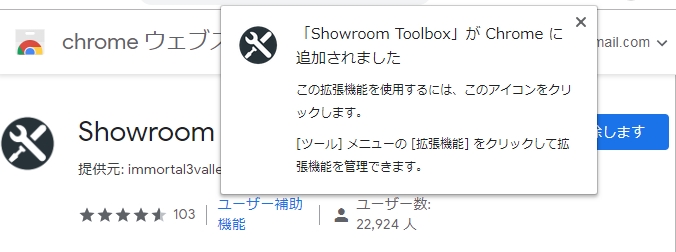
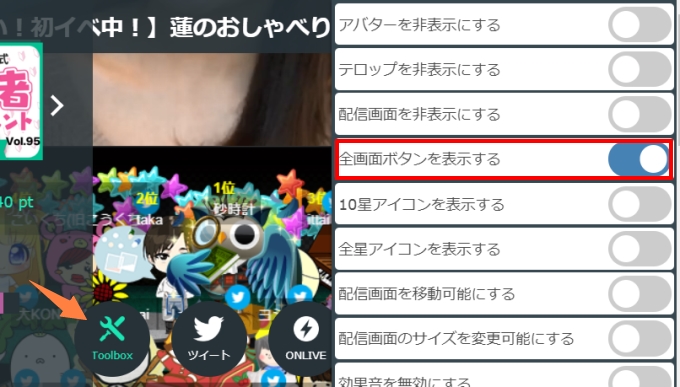
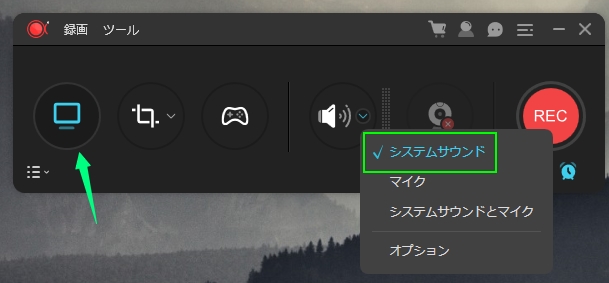
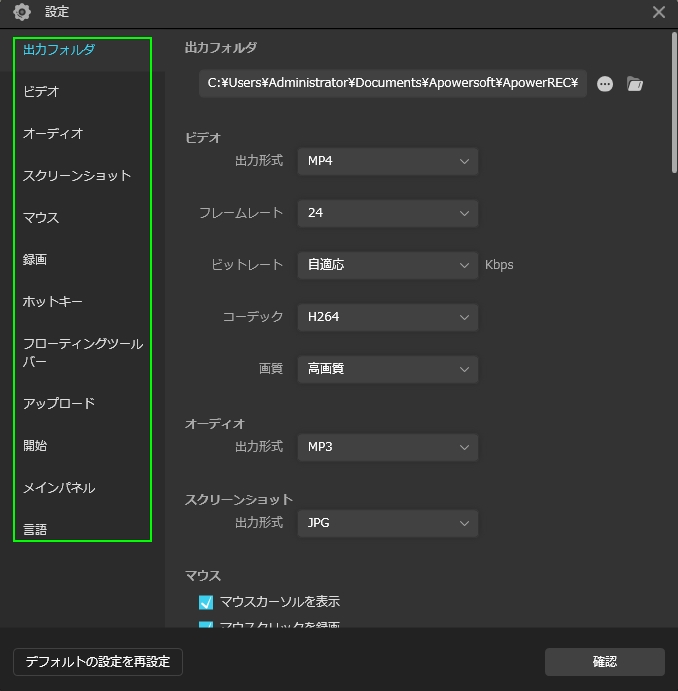
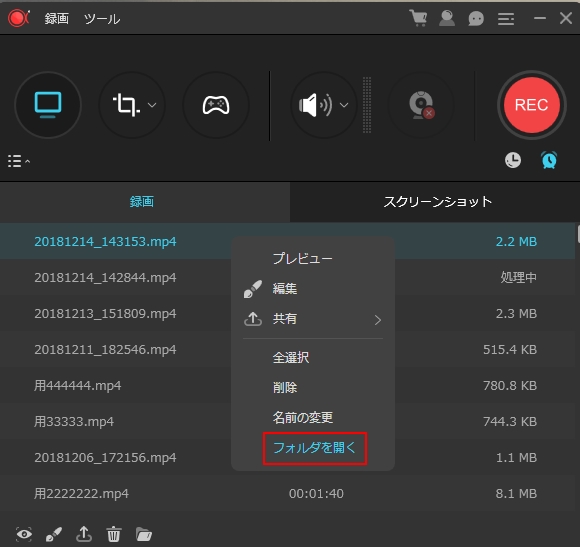
コメントを書く